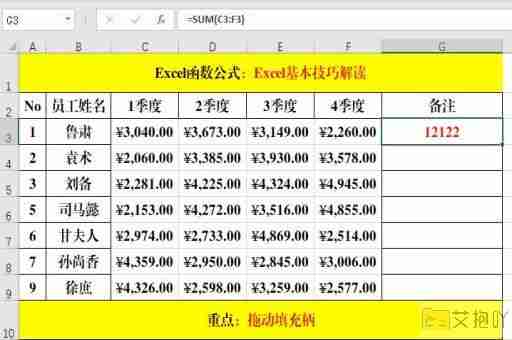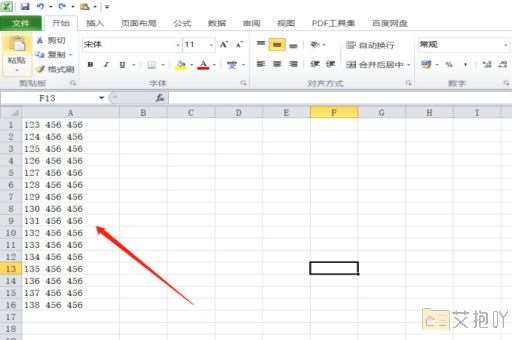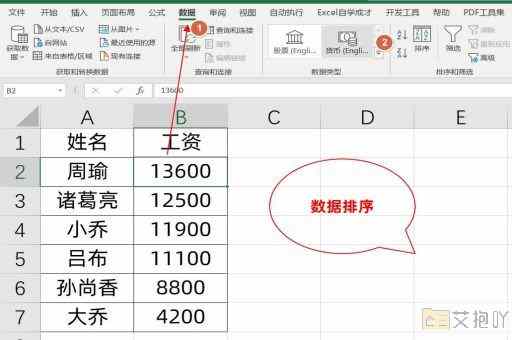excel2007制作表格步骤
excel 2007是一款功能强大的电子表格软件,它可以用来制作各种复杂的表格、图表和数据处理。以下是使用excel 2007制作表格的步骤:
1. 打开excel:打开excel 2007程序。可以通过点击“开始”菜单中的“所有程序”->“microsoft office”->“microsoft office excel 2007”来打开。
2. 创建新的工作簿:在打开excel后,会出现一个空白的工作簿。如果需要创建一个新的工作簿,可以点击左上角的“office按钮”,然后选择“新建”->“空白工作簿”。

3. 输入数据:在工作表中输入需要的数据。可以使用键盘直接输入,也可以通过复制和粘贴的方式将其他地方的数据导入到工作表中。
4. 设置单元格格式:在输入数据后,可以根据需要设置单元格的格式。可以设置单元格的字体、字号、颜色等。可以选中需要设置的单元格,然后点击右键,在弹出的菜单中选择“设置单元格格式”来进行设置。
5. 使用公式计算:excel支持使用各种公式进行计算。可以在单元格中输入公式,然后按enter键计算结果。可以使用sum函数求和,average函数求平均值等。
6. 插入图表:excel也支持插入各种图表。可以选中需要生成图表的数据,然后点击菜单栏中的“插入”->“图表”,在弹出的对话框中选择需要的图表类型,然后点击“确定”按钮即可。
7. 格式化图表:在插入图表后,可以根据需要对图表进行格式化。可以更改图表的颜色、标题、图例等。可以点击图表,然后在菜单栏中选择“设计”或“格式”选项卡来进行设置。
8. 保存工作簿:在完成所有操作后,记得保存工作簿。可以点击左上角的“office按钮”,然后选择“保存”或“另存为”来进行保存。
以上就是使用excel 2007制作表格的基本步骤。当然,excel的功能远不止这些,还可以进行数据排序、筛选、合并单元格等操作。希望这篇介绍能够帮助你更好地使用excel 2007。


 上一篇
上一篇